この記事では、AVG アンチウイルスのネットワークインスペクターで次のアラートが表示される問題の解決方法について説明します。
- 転送ポートが見つかりました
ネットワークインスペクター スキャンを実行したあとに上のアラートが表示された場合、ルーターまたはネットワーク上の Windows PC のいずれかにオープン ポートがあり、攻撃者がネットワークや接続されたデバイスにリモートでアクセスできる可能性があることを示します。どのポート番号がオープンかは、ネットワークインスペクター結果画面で確認することができます。[修復方法を確認する]をクリックし、[リスク]の下にリスト表示されたオープン ポート番号を確認します。
詳細
ルーターのポートフォワーディングを通じてインターネットにさらされると、Windows PC の リモートデスクトップ(ポート 3389) や ファイルとプリンターの共有(ポート 445) などのリモートアクセス機能が、攻撃者に接続され、既知の脆弱性を悪用したり、総当たり攻撃でパスワードを推測したりして、マルウェアをインストールされる可能性があります。
解決方法
ルーターの設定でポート フォワーディングを無効にする必要があります。以下のポート フォワーディングの無効化セクションの手順に従ってください。または、ルーターでユニバーサルプラグアンドプレイ (UPnP) 機能を無効にする手順を参照してください。
このセクションでは、ルーターのポートフォワーディングを無効にする方法を説明します。
詳細な手順については、お使いのルーターのブランドをご選択ください。
ASUS
ASUS 無線ルーターの設定方法:
| 1. |
ネットワーク インスペクターの結果画面で [ルーター設定を開く] を選択し、ASUS ルーターの管理ページを開きます。 |
| 2. |
ルーターのユーザー名とパスワードを入力します。ログインの認証情報が不明な場合は、ルーターの提供元にお問い合わせください。これは通常、インターネット サービス プロバイダー(ISP)です。 |
| 3. |
[高度な設定] ▸ [WAN] ▸ [仮想サーバー / ポート フォワーディング]の順に移動します。 |
| 4. |
以下の希望するオプションを選択します。
|
| 5. |
必要に応じて、ルーターを再起動します。 |
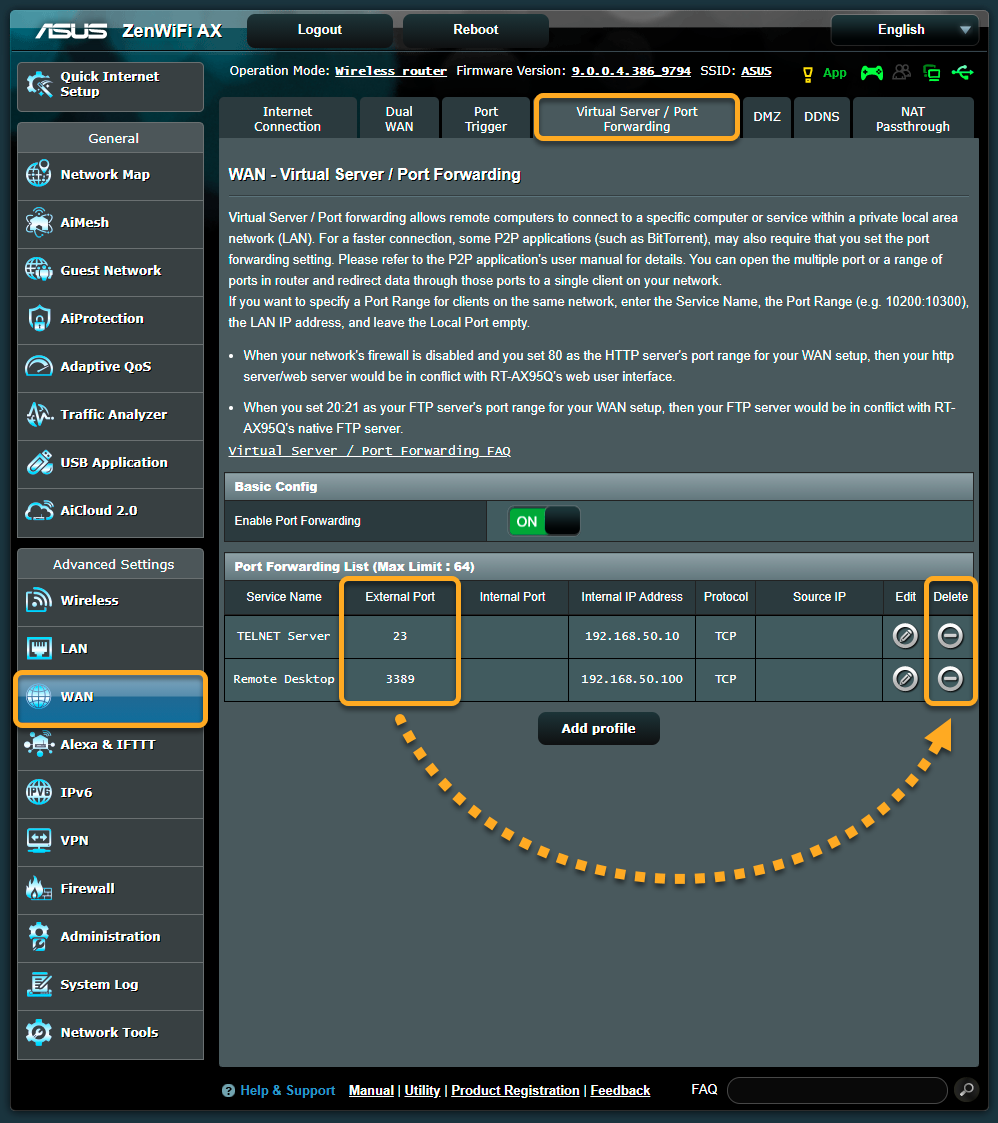
Belkin
Belkin 無線ルーターの設定方法:
| 1. |
ネットワークインスペクターの結果画面で [ルーター設定に移動] を選択し、Belkin ルーターの管理ページを開きます。 |
| 2. |
ルーターのユーザー名とパスワードを入力します。ログインの認証情報が不明な場合は、ルーターの提供元にお問い合わせください。これは通常、インターネット サービス プロバイダー(ISP)です。 |
| 3. |
[設定] ▸ [セキュリティー]の順に移動します。 |
| 4. |
左のパネルで[単一のポート フォワーディング]を選択します。外部ポートの下に、ポート 135、445、または 338922 または 23 のエントリーがリストされているか確認します。該当する各エントリーの横の[削除]を選択し、[保存]を選択して変更を確定します。 |
| 5. |
左のパネルで[ポート範囲フォワーディング]を選択します。[開始 ~ 終了ポート]の下に、ポート 135、445、または 338922 または 23 を含む範囲のエントリーがないか確認します。該当する各エントリーの横の[削除]を選択し、[保存]を選択して変更を確定します。 |
| 6. |
必要に応じて、ルーターを再起動します。 |
単一のポート フォワーディング
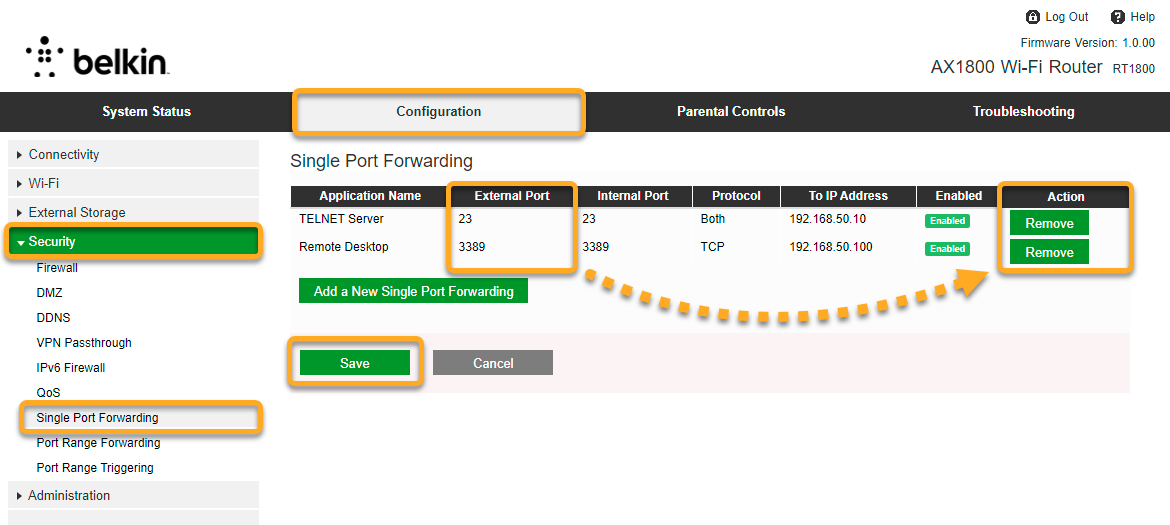
ポート範囲フォワーディング
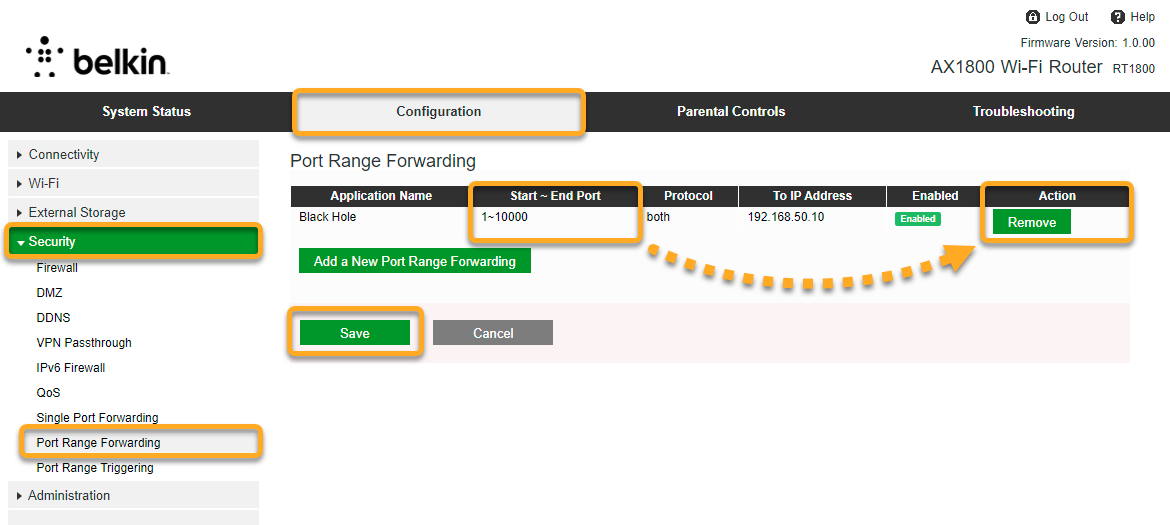
Cisco
Cisco 無線ルーターの設定方法:
| 1. |
ネットワークインスペクターの結果画面で [ルーター設定に移動] を選択し、Cisco ルーターの管理ページを開きます。 |
| 2. |
ルーターのユーザー名とパスワードを入力します。ログインの認証情報が不明な場合は、ルーターの提供元にお問い合わせください。これは通常、インターネット サービス プロバイダー(ISP)です。 |
| 3. |
[ファイアウォール] ▸ [ポート フォワーディング] ▸ [サービス管理...]の順に選択します。 |
| 4. |
ポートの開始/ICMP タイプ/IP プロトコルにポート 135、445、338922、23 が記載されている各エントリーに提供されている名前を書き留めます。 |
| 5. |
左のパネルで[ファイアウォール] ▸ [ポート フォワーディング]の順に選択します。 |
| 6. |
[外部サービス]の下で、手順 4 でメモしたそれぞれの名前を探します。該当する各エントリーで、[有効]の横のボックスのチェックを外します。 |
| 7. |
[適用]を選択して変更を確定し、必要な場合はルーターを再起動します。 |
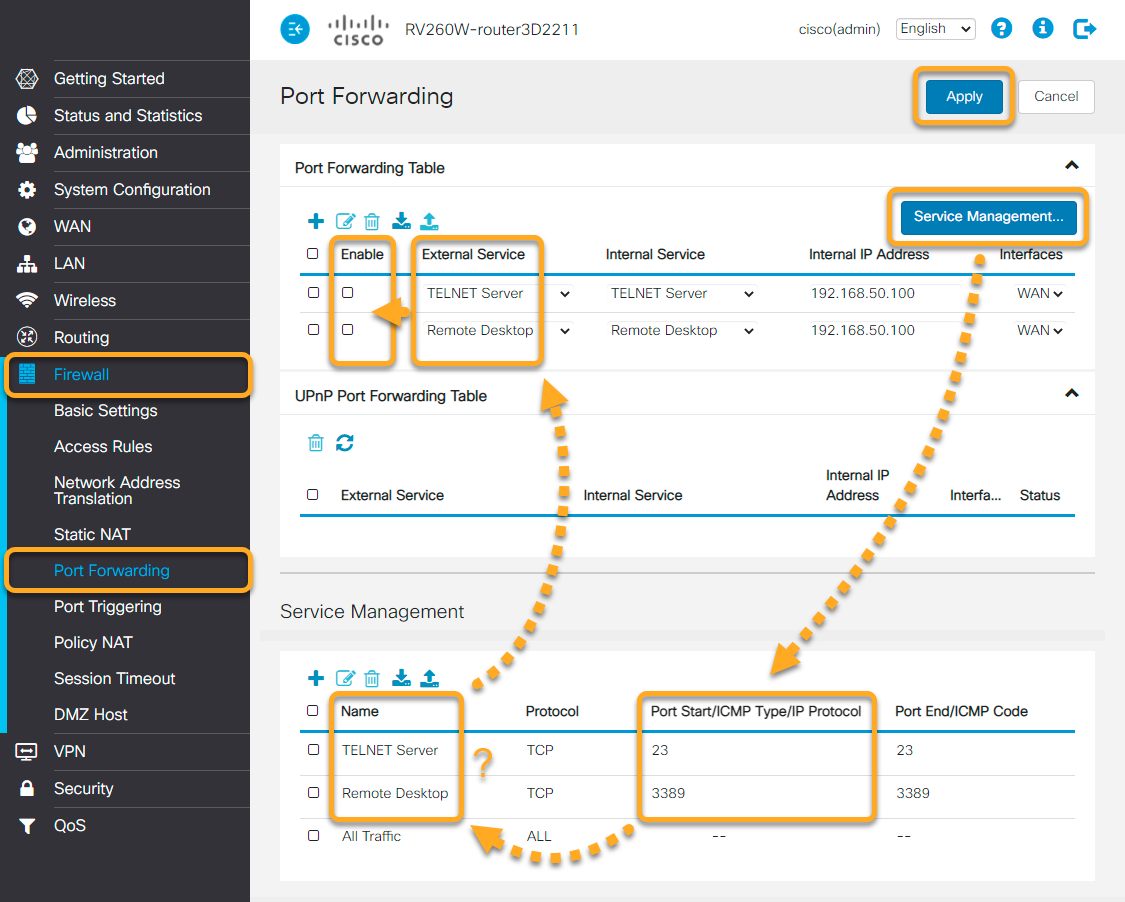
D-Link
D-Link 無線ルーターの設定方法:
| 1. |
ネットワーク インスペクターの結果画面で [ルーター設定を開く] を選択し、D-Link ルーターの管理ページを開きます。 |
| 2. |
ルーターのユーザー名とパスワードを入力します。ログインの認証情報が不明な場合は、ルーターの提供元にお問い合わせください。これは通常、インターネット サービス プロバイダー(ISP)です。 |
| 3. |
[詳細] ▸ [ポート フォワーディング]の順に移動します。 |
| 4. |
TCP ポートの下に、ポート 135、445、または 338922 または 23 のエントリーがリストされているか確認します。関連する各エントリーの[ステータス]列のボックスのチェックを外します。[保存]を選択して、変更を確定します。 |
| 5. |
画面上部の[仮想サーバー]を選択します。その後、外部ポートの下に、ポート 135、445、または 338922 または 23 のエントリーがリストされているか確認します。関連する各エントリーの[ステータス]列のボックスのチェックを外します。[保存]を選択して、変更を確定します。 |
| 6. |
必要に応じて、ルーターを再起動します。 |
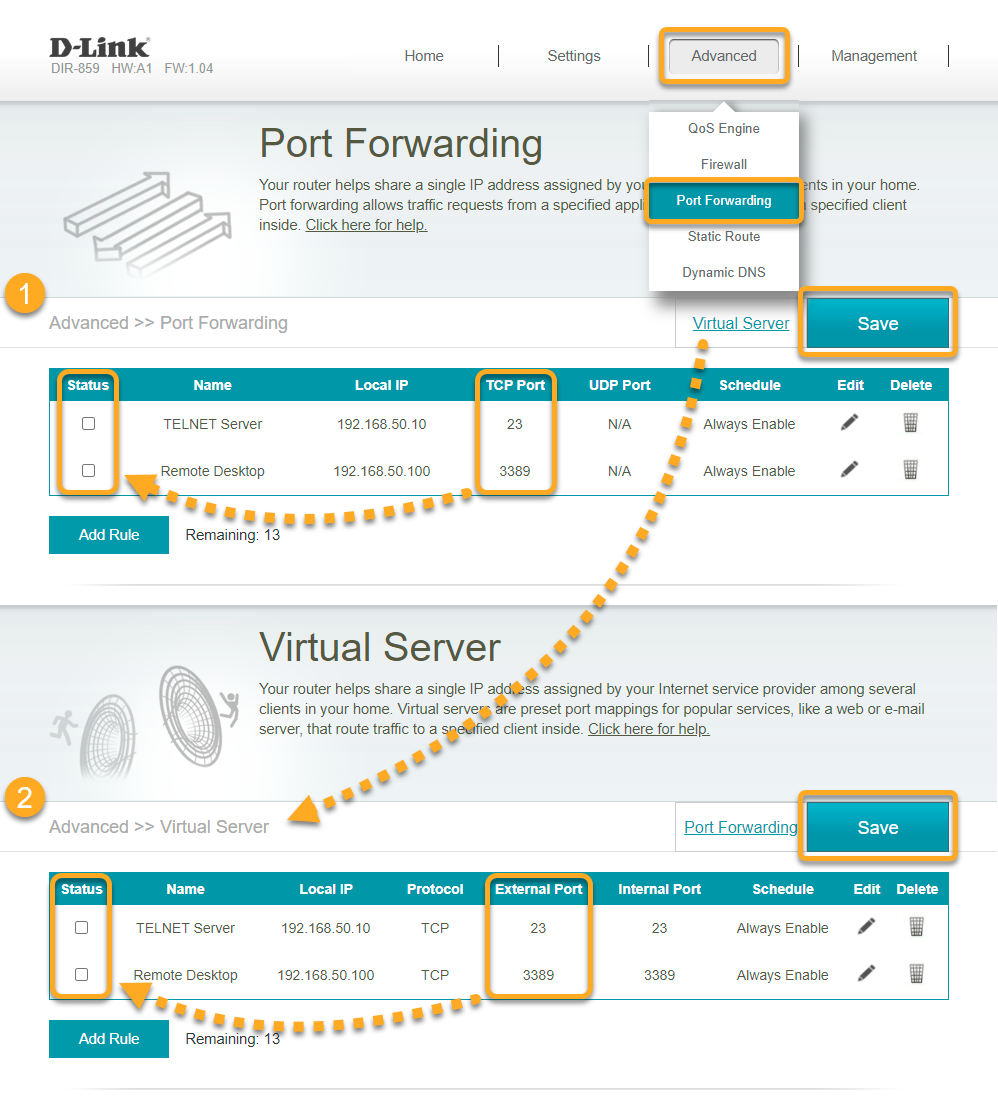
Huawei
Huawei 無線ルーターの設定方法:
| 1. |
ネットワーク インスペクターの結果画面で [ルーター設定を開く] を選択し、Huawei ルーターの管理ページを開きます。 |
| 2. |
ルーターのユーザー名とパスワードを入力します。ログインの認証情報が不明な場合は、ルーターの提供元にお問い合わせください。これは通常、インターネット サービス プロバイダー(ISP)です。 |
| 3. |
[基本] ▸ [NAT] ▸ 仮想サーバー]の順に移動します。 |
| 4. |
[仮想サーバー リスト]表で、ポート 135、445、または 338922 または 23 を含むポート範囲を持つ各エントリーに指定されているルール 番号を書き留めます(この範囲には、開始ポートと終了ポート番号の間のすべてのポートが含まれます)。 |
| 5. |
[NAT - 仮想サーバー]の下で、[ルール目次]ドロップダウン メニューを使用して、手順 4 で書き留めた各ルール番号を選択します。画面下部の[削除]ボタンを選択して、該当する各エントリーを削除します。 |
| 6. |
[送信]を選択して変更を確定し、必要な場合はルーターを再起動します。 |
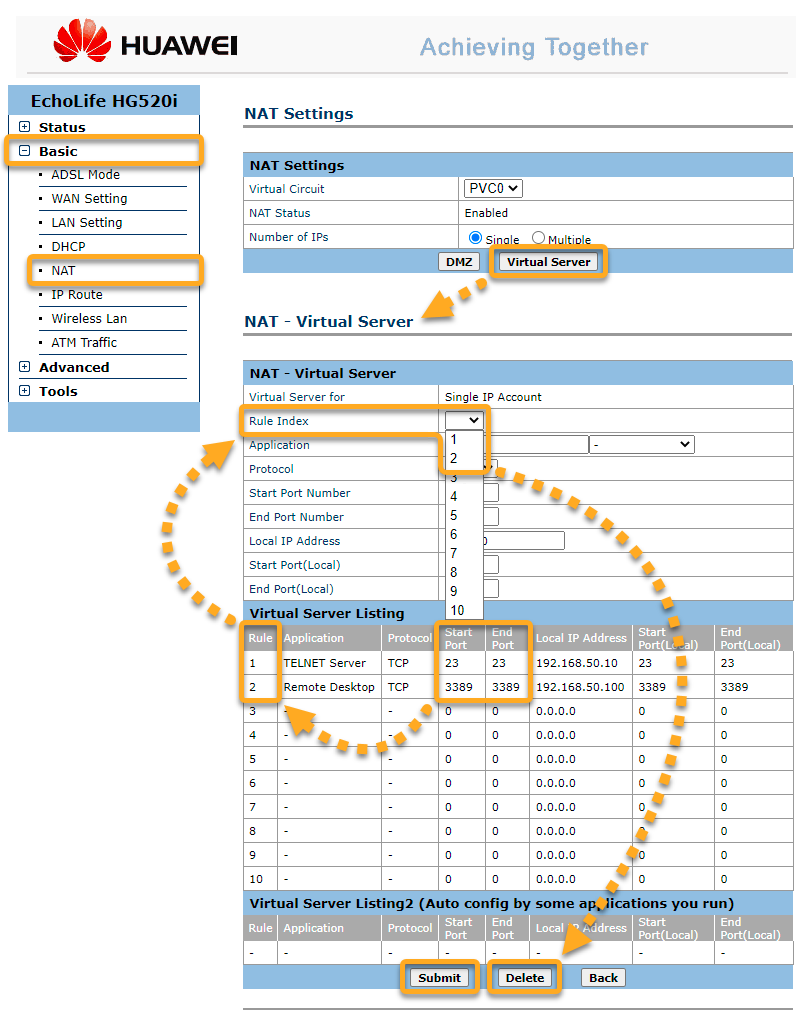
Linksys
Linksys 無線ルーターの設定方法:
| 1. |
ネットワークインスペクターの結果画面で [ルーター設定を開く] を選択し、Linksys ルーターの管理ページを開きます。 |
| 2. |
ルーターのユーザー名とパスワードを入力します。ログインの認証情報が不明な場合は、ルーターの提供元にお問い合わせください。これは通常、インターネット サービス プロバイダー(ISP)です。 |
| 3. |
[セキュリティー] ▸ [アプリとゲーム] ▸ [単一のポート フォワーディング]の順に移動します。 |
| 4. |
外部ポートの下に、ポート 135、445、または 338922 または 23 のエントリーがリストされているか探します。その後、該当する各エントリーに以下の希望するオプションを選択します。
[適用]を選択して、変更を確定します。 |
| 5. |
[ポート範囲フォワーディング]タブを選択します。[開始 ~ 終了ポート]の下に、ポート 135、445、または 338922 または 23 を含む範囲のエントリーがないか確認します。その後、該当する各エントリーに以下の希望するオプションを選択します。
[適用]を選択して、変更を確定します。 |
| 6. |
必要に応じて、ルーターを再起動します。 |
単一のポート フォワーディング
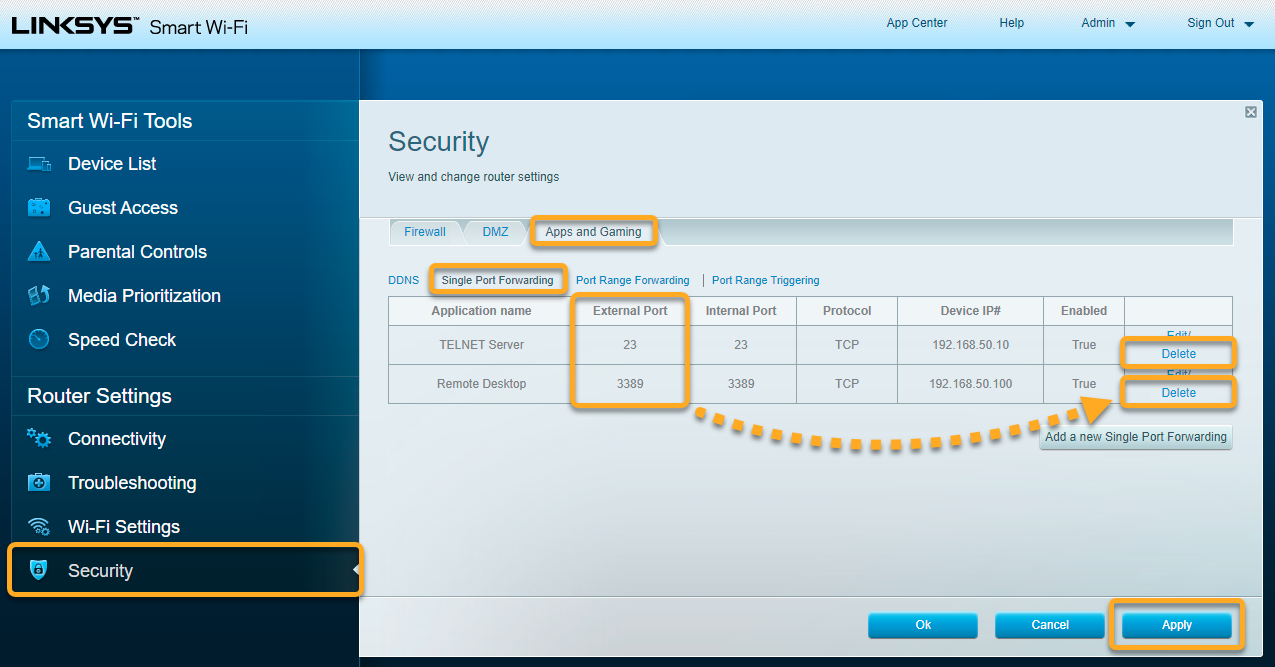
ポート範囲フォワーディング
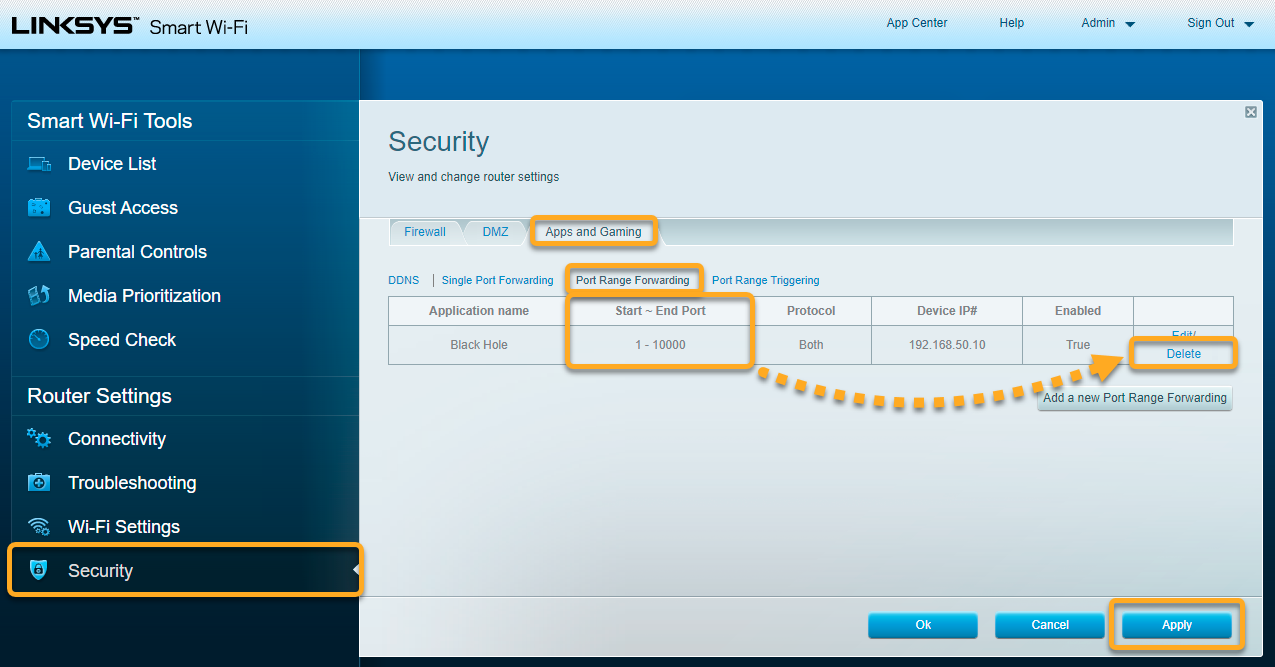
NETGEAR
NETGEAR 無線ルーターの設定方法:
| 1. |
ネットワーク インスペクターの結果画面で [ルーター設定を開く] を選択し、NETGEAR ルーターの管理ページを開きます。 |
| 2. |
ルーターのユーザー名とパスワードを入力します。ログインの認証情報が不明な場合は、ルーターの提供元にお問い合わせください。これは通常、インターネット サービス プロバイダー(ISP)です。 |
| 3. |
[詳細] ▸ [高度なセットアップ] ▸ [ポート トリガーリング / ポート フォワーディング]の順に移動します。[サービス タイプを選択してください]の下の[ポート フォワーディング]を選択します。 |
| 4. |
次の条件のいずれかを満たすのエントリーがないか探します。
該当する各エントリーを選択したあと、[サービスを削除]ボタンを選択します。 |
| 5. |
必要に応じて、ルーターを再起動します。 |
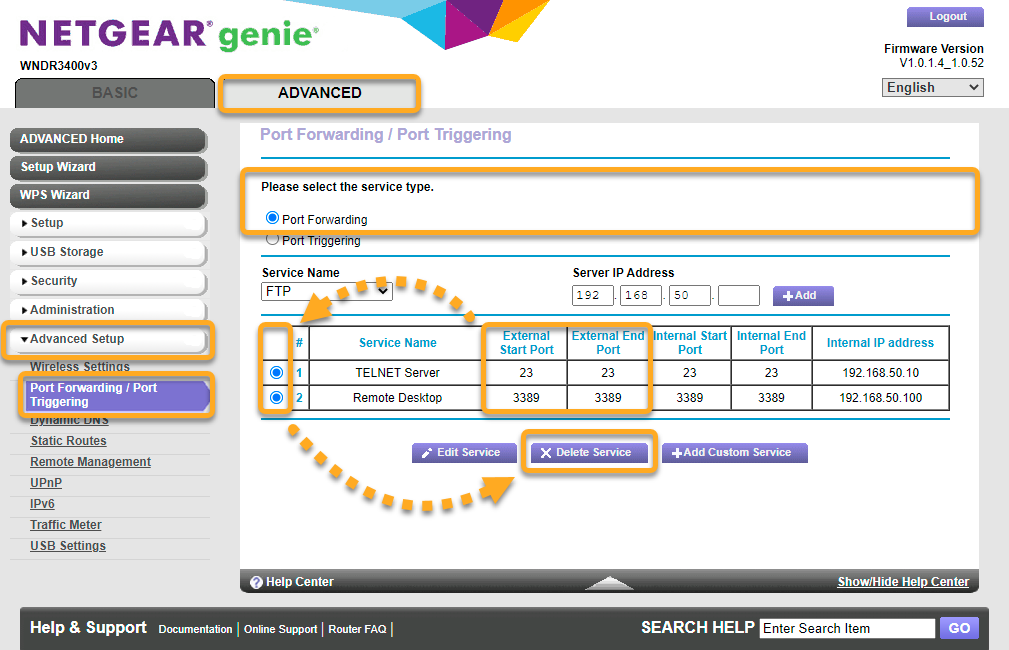
TP-Link
TP-LINK 無線ルーターの設定方法:
| 1. |
ネットワークインスペクターの結果画面で [ルーター設定を開く] を選択し、TP-Link ルーターの管理ページを開きます。 |
| 2. |
ルーターのユーザー名とパスワードを入力します。ログインの認証情報が不明な場合は、ルーターの提供元にお問い合わせください。これは通常、インターネット サービス プロバイダー(ISP)です。 |
| 3. |
[詳細] ▸ [NAT フォワーディング] ▸ [ポート フォワーディング]の順に移動します。 |
| 4. |
外部ポートの下に、ポート 135、445、または 338922 または 23 のエントリーがリストされているか探します。その後、該当する各エントリーに以下の希望するオプションを選択します。
|
| 5. |
必要に応じて、ルーターを再起動します。 |
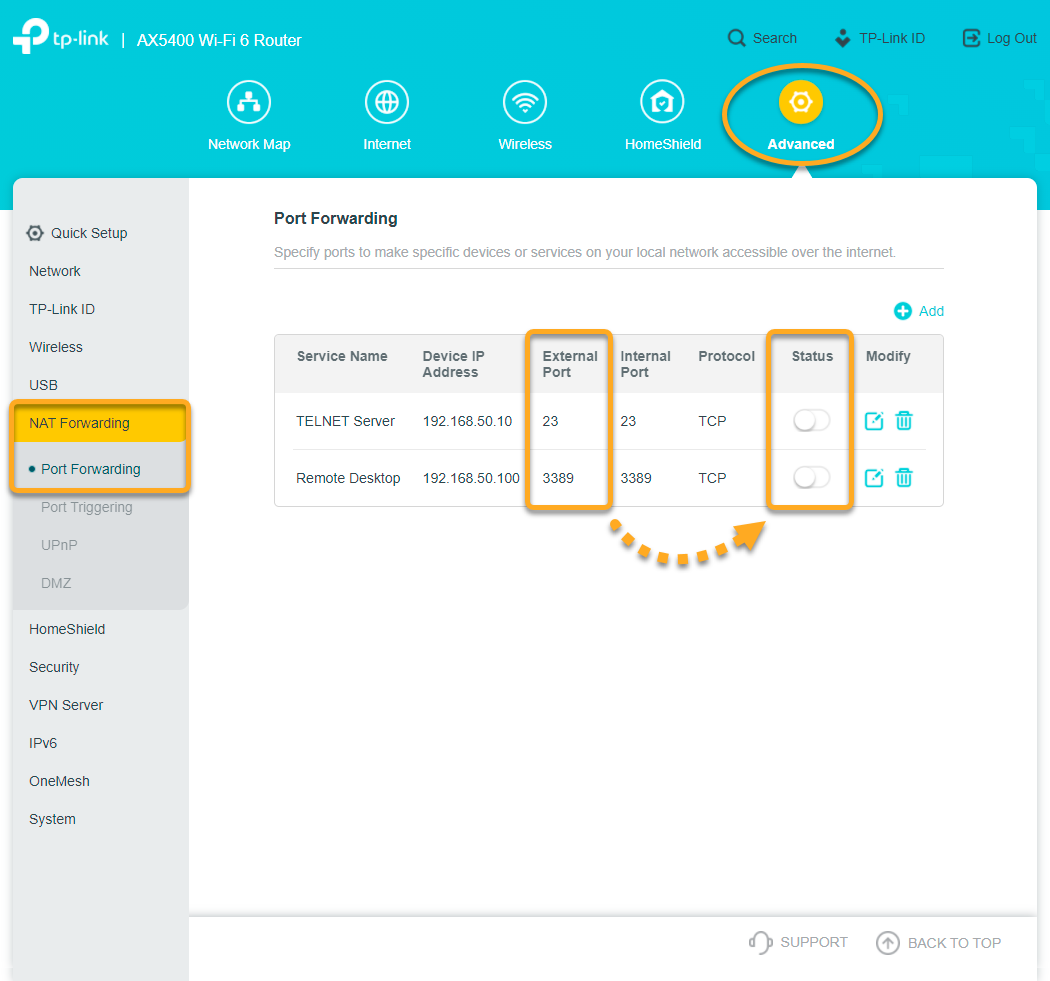
TRENDnet
TRENDnet 無線ルーターの設定方法:
| 1. |
ネットワークインスペクターの結果画面で [ルーター設定を開く] を選択し、TRENDnet ルーターの管理ページを開きます。 |
| 2. |
ルーターのユーザー名とパスワードを入力します。ログインの認証情報が不明な場合は、ルーターの提供元にお問い合わせください。これは通常、インターネット サービス プロバイダー(ISP)です。 |
| 3. |
[詳細] ▸ [ファイアウォール] ▸ 仮想サーバー]の順に移動します。 |
| 4. |
[仮想サーバー リスト]で、[プロトコル、パブリック ポート/プライベート ポート]の下にポート 135、445、または 338922 または 23 のエントリーがリストされているか探します。その後、該当する各エントリーに以下の希望するオプションを選択します。
|
| 5. |
左側のパネルで[ゲーム]を選択します。[ゲーム ルール リスト]で、[ポート]列にポート 135、445、または 338922 または 23 を含む範囲のエントリーがないか確認します。その後、該当する各エントリーに以下の希望するオプションを選択します。
|
| 6. |
必要に応じて、ルーターを再起動します。 |
仮想サーバー
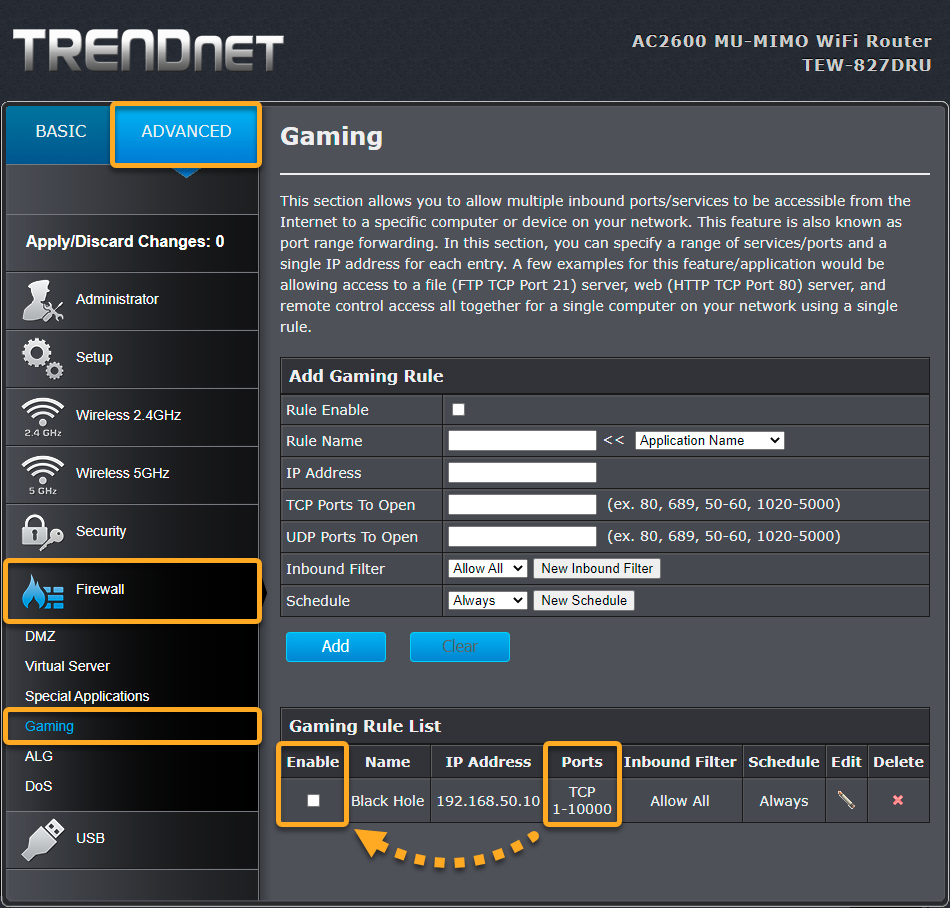
ゲーム業界
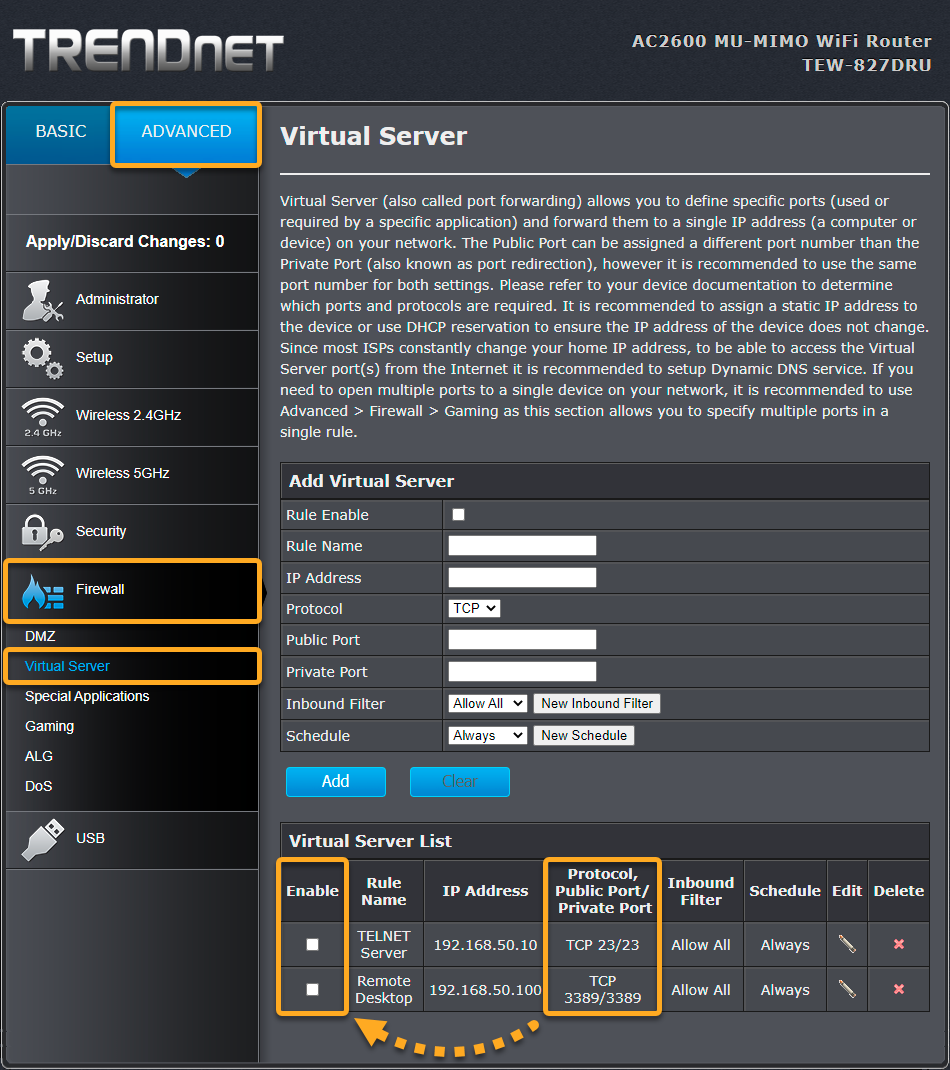
その他のルーター
以下はその他のルーターのブランドのサポート ページです。
Apple | AT&T | Dell | DrayTek | Eero | GL.iNET | Google | MicroTik | Motorola | NEC | Sagem/Sagemcom | Speedefy | Ubiquiti | UniFi | Vodafone | ZyXEL
無線ルーターを設定するには、次の手順に従ってください。
| 1. |
ネットワーク インスペクターの結果画面で [ルーター設定を開く] を選択し、ルーターの管理ページを開きます。 |
| 2. |
ルーターのユーザー名とパスワードを入力します。ログインの認証情報が不明な場合は、ルーターの提供元にお問い合わせください。これは通常、インターネット サービス プロバイダー(ISP)です。 |
| 3. |
お使いのルーターの[ポート フォワーディング]設定を探します。これらの設定は通常、[詳細]または[高度なセットアップ]セクションにあります。[ポート フォワーディング]がすぐに表示されない場合は、次のカテゴリーで探してみてください。
|
| 4. |
アクティブなポート フォワーディング エントリーを表示する表で、[外部ポート]の下に、ポート 135、445、または 338922 または 23 の がリストされているエントリーがないか探します([ポート]、[外部開始ポート]、[TCP ポート]の下にリスト表示されている場合もあります)。 該当する各エントリーを[削除]または[無効化]します。必要に応じて、変更を確定します([保存]、[適用]、[OK]などを選択します)。 |
| 5. |
利用可能な場合、[ポート範囲フォワーディング]を選択します。アクティブなポート範囲フォワーディングエントリーを表示する表で、ポート 135、445、または 338922 または 23 を含む範囲のエントリーがないか探します。 該当する各エントリーを[削除]または[無効化]します。必要に応じて、変更を確定します([保存]、[適用]、[OK]などを選択します)。 |
| 6. |
必要に応じて、ルーターを再起動します。 |
このセクションでは、ルーターのユニバーサルプラグアンドプレイ (UPnP) 機能を無効にして、ネットワークへの不正アクセスを防ぐための代替セキュリティ対策を説明します。以下の手順を参照してください。
- ネットワーク インスペクターの結果画面で [ルーター設定を開く] を選択し、ルーターの管理ページを開きます。
- ルーターのユーザー名とパスワードを入力します。ログインの認証情報が不明な場合は、ルーターの提供元にお問い合わせください。これは通常、インターネットサービスプロバイダ(ISP)です。
- UPnP 設定のレイアウトと場所はルーターのブランドによって異なります。一般的に、詳細設定、ネットワーク設定、またはLAN設定を探してください。UPnP設定の一般的な場所:
- Asus:詳細設定 ▸ WAN ▸ インターネット接続 ▸ UPnP
- Belkin:ユーティリティ ▸ システム設定 ▸ UPnP
- Cisco:ファイアウォール ▸ 基本設定 ▸ UPnP
- D-Link:アドバンスト ▸ アドバンストネットワーク ▸ UPnP
- Huawei:その他の機能 ▸ ネットワーク設定 ▸ UPnP
- Linksys:管理 ▸ 管理 ▸ UPnP
- Netgear:高度な設定 ▸ 詳細設定 ▸ UPnP
- TP-Link:詳細 ▸ NAT フォワーディング ▸ UPnP
- TRENDnet:高度 ▸ UPnP
- [UPnP オプション]のチェックを外すか、無効にします。変更を保存するか、ルーターを再起動するよう求められる場合があります。変更が有効になるためです。
- AVG インターネット セキュリティ
- AVG 無料アンチウイルス
- Windows と MacOS